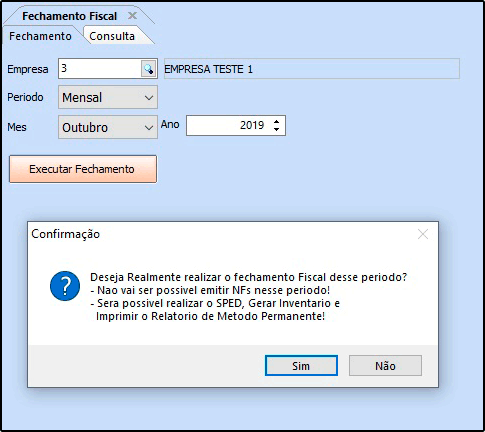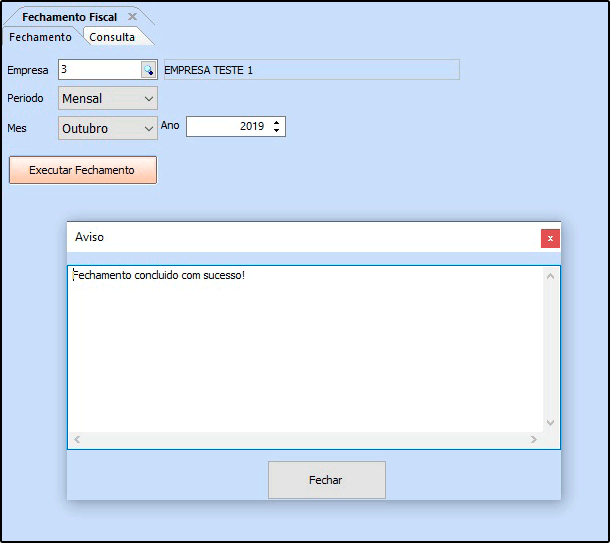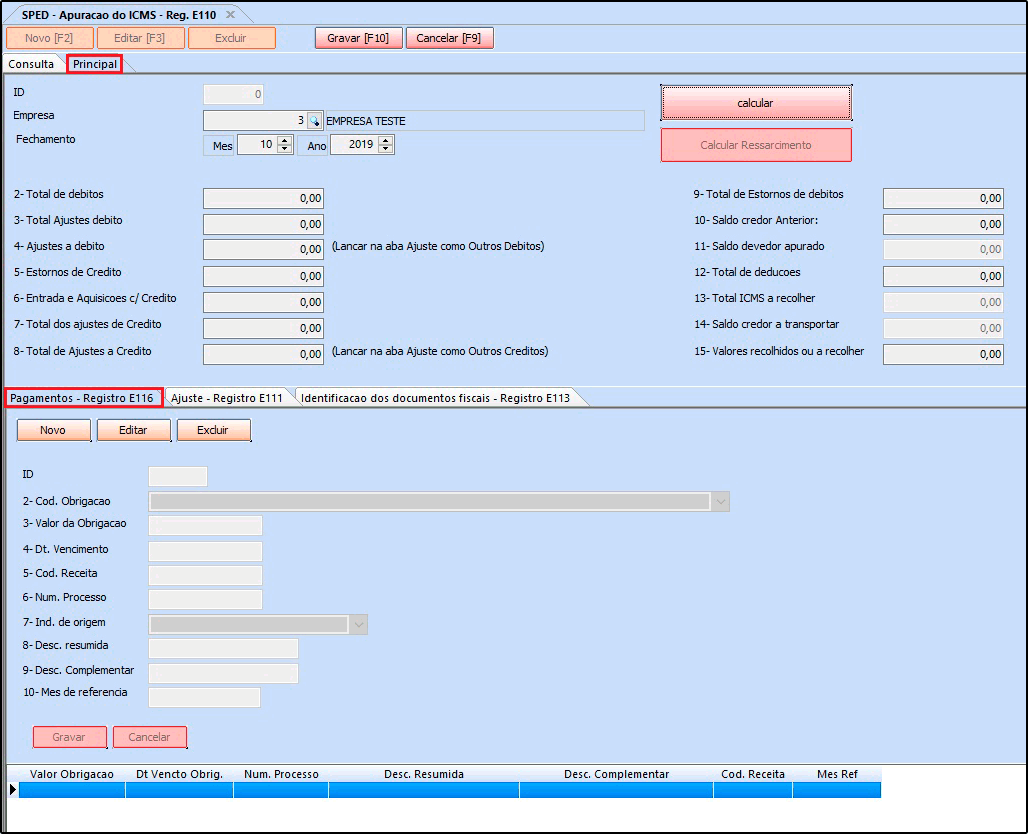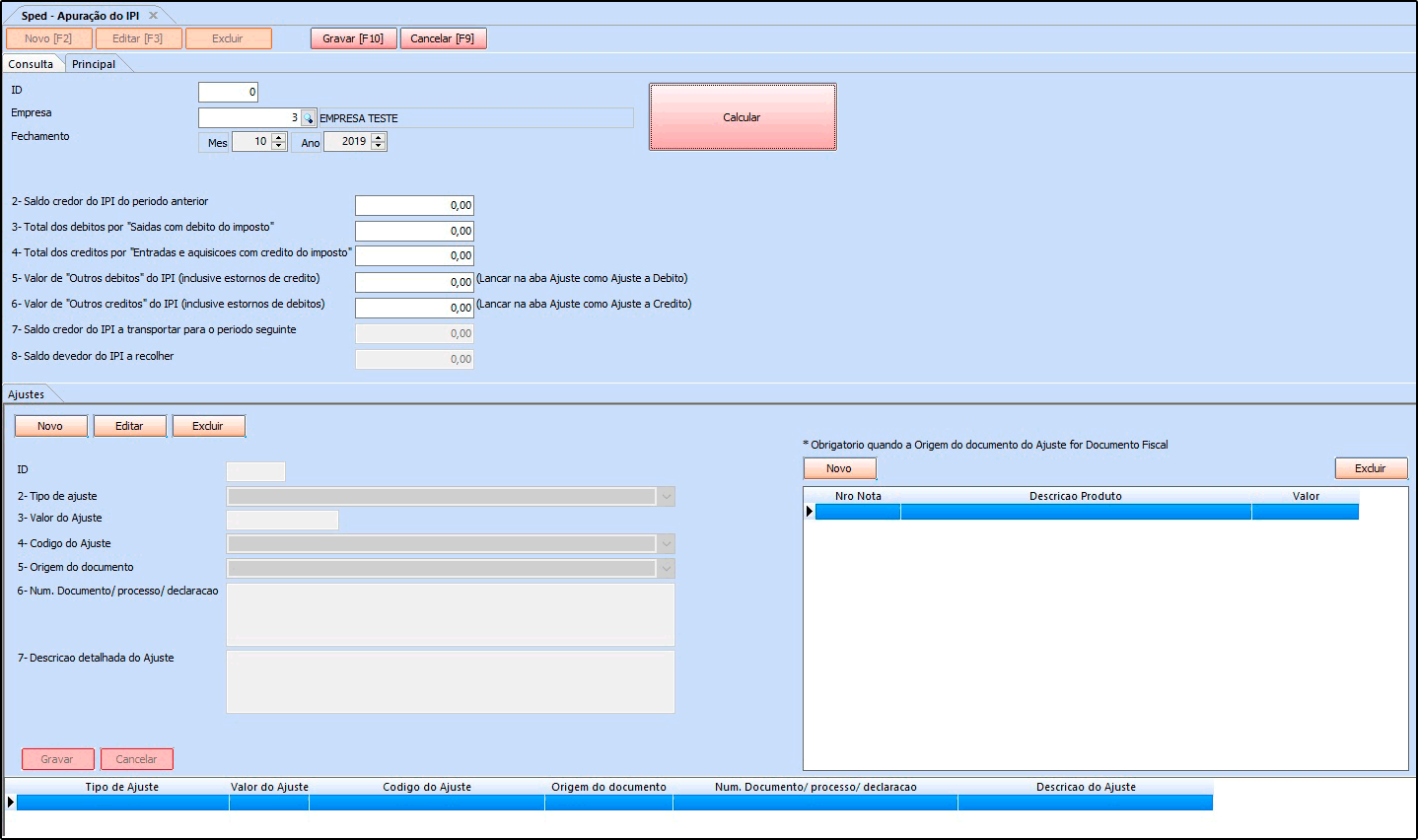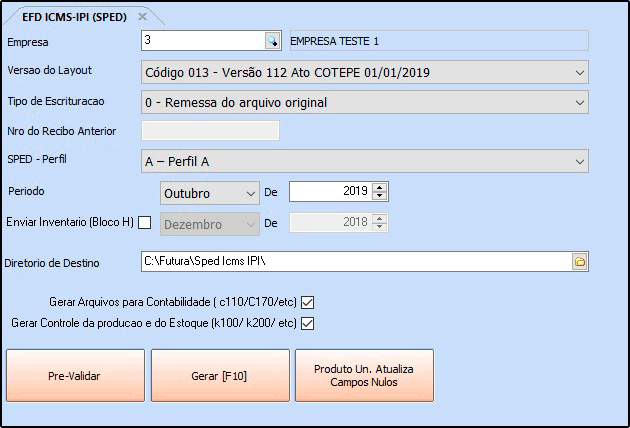Como Gerar SPED – FAQ13
Publicado em: 24 de fevereiro de 2016
Para gerar o SPED ICMS/IPI é necessário realizar o Fechamento Fiscal através do sistema ERP Futura Server, conforme exemplo abaixo:
Caminho: Fiscal > Outros > Fechamento Fiscal
Acesse o caminho acima e indique o período que será gerado o SPED, clique no botão Executar Fechamento e irá retornar uma mensagem de confirmação para o fechamento fiscal, informando que não será possível emitir documentos fiscais do período em que estiver fechado, somente será possível gerar o SPED, inventário e imprimir relatórios de método permanente. Conforme exemplo abaixo:
Clique na opção Sim e o fechamento será finalizado:
Após o fechamento fiscal, é necessário realizar a apuração dos impostos através do sistema Futura EFD, basta seguir os processos abaixo:
1º Processo – Apuração ICMS
Caminho: SPED > Apuração > SPED – Apuração ICMS
Para realizar a apuração do ICMS acesse o caminho acima, clique no botão Novo (F2) para que seja feito uma nova apuração. conforme exemplo abaixo:
Aba Principal
No campo Fechamento indique o mês e o ano e clique no botão Calcular. Neste processo, o sistema fará o cálculo de acordo com toda a movimentação de documentos fiscais do período indicado.
Aba Pagamentos – Registro E116
Nesta aba para gerar a guia de pagamento de imposto ICMS clique no botão Novo (F2), e verifique com a contabilidade como deve ser preenchido estes campos:
2 – Cod. Obrigação: Código da obrigação a recolher, conforme a Tabela 5.4
3 – Valor da Obrigação: Valor da obrigação a recolher
4 – Dt. Vencimento: Data de vencimento da obrigação
5 – Cód. Receita: Código de receita referente à obrigação, próprio da unidade da federação, conforme legislação estadual
10 – Mês de Referência: Informe o mês de referência no formato “mmaaaa”
Após indicar estas informações, clique no botão Gravar (F10).
Ao lado, existe as abas Ajuste- Registro E 111 e Identificação dos documentos fiscais REG E113, caso necessário verifique com a contabilidade as informações para preenchimento dos campos.
Após preencher clique no botão Gravar (F10) e a Apuração de ICMS será concluída.
2º Processo – Apuração ICMS ST
Caminho: SPED > Apuração > SPED – Apuração ICMS ST
Para gerar a apuração ICMS ST acesse o caminho acima e a seguinte tela será aberta:
Ao lado direito no campo Geração Automática para todos os Estados, deve ser preenchido os campos Mês de Fechamento e o Código da Receita que indica o ICMS – Substituição Tributária por Operação.
Lembrando que é necessário confirmar com a contabilidade as informações necessárias para preenchimento desses campos, em seguida clique no botão Geração Automática.
3º Processo – Apuração ICMS Diferencial de Alíquota
Caminho: SPED > Apuração > SPED – Apuração ICMS Diferencial
Para gerar a apuração ICMS Diferencial acesse o caminho acima e a seguinte tela será aberta:
Ao lado direito no campo Geração Automática para todos os Estados, deve ser preenchido os campos Mês de Fechamento e o Código da Receita que indica a Apuração de ICMS Diferencial de alíquota.
Lembrando que é necessário confirmar com a contabilidade as informações necessárias para preenchimento desses campos, em seguida clique no botão Geração Automática.
4º Processo – Apuração de IPI
Caminho: SPED > Apuração > SPED – Apuração IP
Para realizar a Apuração IP acesse o caminho acima e clique no botão Novo (F2) e será aberto a aba principal, conforme exemplo abaixo:
Aba Principal
Insira o mês e o ano e clique no botão Calcular. Será feito a apuração do IPI com base nos documentos fiscais que constarem no sistema dentro do período informado, em seguida, clique no botão Gravar (F10).
Aba Ajustes
Em casos de ajustes necessários passados pela contabilidade, preencha os campos desta aba.
5º Processo – Apuração Receita Bruta Mensal
Caminho: SPED > Apuração > SPED – Receita Bruta Mensal
Acesse o caminho acima e clique no botão Novo (F2), informe o período de fechamento e clique em no botão Gravar (F10).
Após realizar os processos acima, antes de gerar o arquivo crie uma pasta para salvar os arquivos gerados, conforme imagem abaixo:

6º Processo – EFD ICMS-IPI (SPED)
Caminho: SPED > Arquivo > EFD – ICMS-IPI (SPED)
Com as apurações concluídas e criado a pasta para salvar o arquivo, acesse o caminho acima e a seguinte tela será aberta:
Empresa: Neste campo indique a empresa que irá gerar o arquivo;
Versão do Layout: Neste campo insira a versão referente ao ano atual;
Tipo Escrituração: Selecione o tipo 0 – Remessa do Arquivo Original ou 1 – Remessa do Arquivo Substituto;
Nº do Recibo Anterior: Este campo só será habilitado quando o Tipo da Escrituração for 1 – Remessa do Arquivo Substituto, pois será necessário indicar o número do recibo anterior gerado;
SPED – Perfil: Neste campo selecione a opção Perfil A, que é a que gera os registros de forma detalhada.
Período: Neste campo indique o período que foi gerado o encerramento e as apurações;
Enviar Inventário ( Bloco H): Esta opção deve ser marcada apenas quando for enviar o inventário de um determinado período (que é informado pela contabilidade se há a necessidade ou não de enviar no mês vigente), em que será gerado as informações do Bloco H, e ao lado, insira o período do Inventário.
Geralmente o envio obrigatório do SPED deve ser feito no mês de fevereiro, porém é de extrema importância que seja verificado com a contabilidade a necessidade de envio;
Diretório Destino: Selecione a pasta destino que foi criada anteriormente no procedimento do SPED ICMS-IPI, pois é o local onde ficará salvo o arquivo gerado pelo sistema FUTURA EFD;
Gerar Arquivos para a Contabilidade: Selecione esta opção para que seja gerado todos os registros do SPED;
Gerar controle da produção e do Estoque: Selecione esta opção para que seja gerado os registros do Bloco K. Esta opção deve ser habilitada somente quando for obrigatório para sua empresa, o envio do Bloco K.
Abaixo, temos os botões de:
Pre-Validar: Esta opção é uma pré-validação do arquivo gerado, sendo possível visualizar os possíveis erros ou advertências dentro do arquivo antes de enviar para a contabilidade, possibilitando a editação dos documentos e alteração onde for necessário.
Gerar: Ao clicar neste botão, o arquivo SPED ICMS-IPI será gerado e salvo automaticamente no diretório destino indicado.
Produto Un. Atualiza Campos Nulos: Esta é uma opção utilizada para inserir a informação de unidade em produtos que não tem a unidade no SPED.
Após clicar em Gerar (F10), o arquivo será gerado e ficará salvo na pasta destino, compacte o arquivo gerado pelo sistema e envie para a contabilidade.
Referências
Sistemas: ERP Futura Server
Autora: Ariane Machado (Analista de Suporte Fiscal)
Versão: 2019.10.07